先不提列印出來的影像品質無法跟專業級的噴墨印表機媲美之外,光是暖機就要等個好幾分鐘...然後也不知道什麼緣故,首張列印必定卡紙...送出列印指令之後還要去印表機旁待命解決卡紙的問題才能順利列印,對小編來說,實在是一個揮之不去的夢魘...囧。
然而現在隨著雷射印表機開始普及化,非但列印品質提升不少,暖機時間已經由過去的數分鐘縮短到以秒計時,網路連線功能也從有線進步到無線,然而在功能性與實用性愈來愈高的同時,基於市場的競爭激烈,縮小體積便成為了眾家廠商開始努力的對象。
於此同時HP日前也發表了號稱是台灣最小的無線黑白雷射印表機HP Laserjet P1102w,挾著擁有無線網路功能,迷你體積,只需8.5秒的首頁輸出時間與更加省電的電源管理機制等特性,極欲搶攻個人使用的印表機份額,搭配上實惠的價格讓Laserjet P1102w自發表以來就受到許多消費者的注目。有鑑於此,小編當然也要找機會來幫大家驗證一下是不是真如宣傳那般具有相當高的C/P值嘍,接下來就讓小編來幫大家做檢驗吧。
外觀與功能:

先來看看外包裝,由於HP Laserjet P1102w本身的體積蠻小的,所以外箱也不大,不過這次的外箱設計風格跟以往有所不同,算是一個新系列的開始。

包裝上的標籤註明了此款Laserjet P1102w產自越南。

包裝裡面的配件除了主機本體一台還有說明書,安裝光碟X1,USB連接線(長)X1,USB連接線(短)X1,三孔插頭電源線X1,兩孔插頭電源線X1。

在Laserjet P1102w外觀的材質方面,採用了鏡面跟霧面交錯的設計來增加層次感,而且在手指容易碰觸到的地方才採用了霧面處理,所以不像全鏡面處理一樣容易沾染滿滿的指紋反而看起來會髒髒的XD。體積的部份相當迷你,本體長349x寬238x高196mm,將進出紙匣全打開後的尺寸為長349x寬410x高220mm,相當適合較小空間的擺放,重量則只有5.3 公斤。

機身的正面相當簡約,僅有前方進紙匣托盤跟電源開關。

內建的標準記憶體為8MB,用以提供列印文件的暫存功能,處理器速度為266 MHz。

位於前方的電源鍵開機時會發出黃綠色的燈光效果,在電源管理方面,Laserjet P1102w搭載了Auto-On/Auto-Off電源自動開關技術,當一段時間未使用時會自動進入關機狀態,官方指出此時的耗電量小於1瓦為0.6瓦(耗電量會於文末作一測試),當接收到電腦端傳來的列印資訊時才會自動開機進行列印的動作,藉由電源管理來達到最佳化的省電機制。

其餘的控制按鍵均位於機頂左方,由上而下為無線網路開關,警示燈號,印表機就緒燈號以及緊急取消鍵。在無線網路功能方面,Laserjet P1102w內建了Wi-Fi 802.11b/g無線網路功能,有了無線網路功能之後,對於印表機的擺放位置就有了相當大的自由度,基本上只要有插座可以供應電源就沒問題了,不過不知道何時無線電力傳輸也能普及呢...科科。

機體上方是出紙處,翻開後的拖架具備有延伸的托紙設計,就算紙張大小不同也能勝任愉快。


前方進紙匣打開後可以看見為了支援更多尺寸的紙張,在紙張周圍的托架都為可調式的設計。進紙匣的容量為150張,就算印大量文件也不用頻繁地補充紙張。

Laserjet P1102w支援的紙材大小有標準的A4;A5;A6;B5等尺寸與明信片;信封(C5,DL,B5)等等。

這邊也是藉由左右移動來符合不同紙張的尺寸。

接著來到機體的背面,由於搭載了無線網路功能,所以背面的端子只有AC電源跟USB插孔而已。



在機背左上角還附有一個防盜鎖孔。

其實剛打開包裝時,上方出紙匣處其實有夾著一張碳粉匣安裝說明,只要按照上面的步驟來就能夠順利將碳粉匣安裝好,不過小編還是雞婆地來個圖文解說好了...科科。

打開上蓋後會看見一個保護用的保麗龍,先將保麗龍取出,


之後就能看見碳粉匣本體了,不過因為這時碳粉匣還沒開封,所以也是必須要先將碳粉匣取出,先進行開封的動作之後才能開始列印。


不過在取出碳粉匣之後有個東西要先移除,那就是圖中的橘色保護裝置。

Laserjet P1102w所使用的碳粉夾編號是CE285A。

在碳粉匣上有兩個橘色的保護裝置,這個是保護識別晶片用的,使用之前要先移除。

另外的這個拉還就要給他拉拉拉...出來,反正看到橘色的配件都是要移除的就對啦...科科。


橘色的保護裝置都移除之後再將碳粉夾裝回去,插上電源就可以開始準備安裝印表機了。
軟體安裝與無線網路設定:

要使用Laserjet P1102w的無線網路功能之前,因為沒有搭載液晶螢幕,所以無線網路連線的設定還是必須經過電腦端設定才能夠建立連結,這時就要拿出安裝光碟來安裝驅動跟設定程式。

機型的部分選擇P1100W series才能安裝對應的程式。

印表機的連線方式能夠選擇USB或無線網路,不過因為既然使用Laserjet P1102w當然就要先試試看無線網路的功能嘍~

但因為此時Laserjet P1102w跟電腦之間還沒有建立任何連結,所以大家還是乖乖地先把USB線拿來跟電腦接上才能進行無線網路的設定功能喔。

接下來的步驟就是跟無線基地台做連結了,先搜尋到欲使用的SSID再視設定輸入密碼就大功告成了,執行完了Smart Install智慧安裝功能後,這時因為已經建立起Laserjet P1102w跟電腦之間的連結,因此就可以把USB線拔掉了。

安裝好印表機之後就能夠開啟如圖所示的印表機選單畫面,藉由這個程式可以執行所有跟印表機設定相關的功能,如果說對印表機的操作還不熟悉,也可以從這邊打開使用手冊來進行閱讀,常用的功能在主畫面都設有連結,能夠很快地找到想要使用的功能。

內建的使用手冊不但相當詳細,還圖文並茂,這下就不怕看不懂說明書了...科科。


由於Laserjet P1102w沒有搭仔液晶面板來顯示印表機狀態,所以是以不同的燈號組合來傳達印表機目前的狀態,這邊也有內建各種不同組合的燈號所代表的含意,按下相對應的圖示就能顯示狀態資訊,不過基本上只要注意三角型的警示燈如果一直亮著再來這邊查答案就行了。
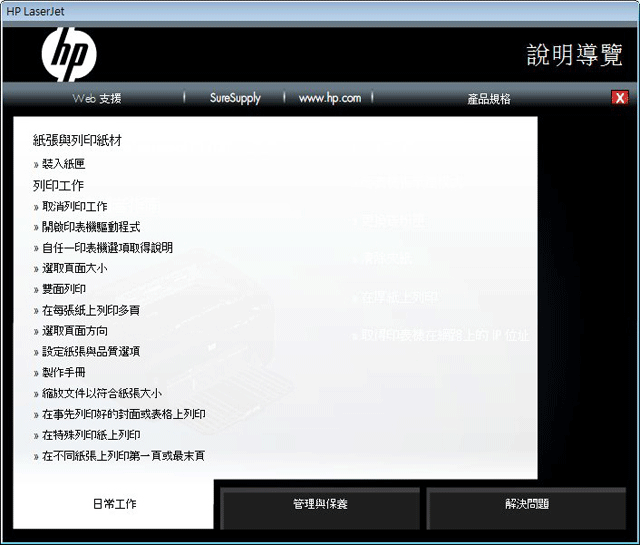
說明手冊按照不同需求分為日常工作/管理與保養/解決問題三大類別索引供使用者查閱。

在列印設定方面,基本上操作方式都跟一般印表機的設定大同小異,不外乎就是紙張大小,列印品質等細部設定,其中列印品質分為fastres 600/1200兩種,如果想要用最高品質列印的話就選1200dpi,要節省一些的話就用600dpi,但是當然在列印出來的品質還是有所差異的喔。
實際列印測試:
瞭解了Laserjet P1102w的所有功能之後,就讓我們準備來列印一些樣本檢視Laserjet P1102w的能耐吧,值得一提的是,一般雷射印表機列印速度雖然快歸快,在首張列印時間往往都要等待一段不算短的印表機熱機時間後才能開始列印,而在Laserjet P1102w上面原廠標榜的首頁輸出為8.5秒,經小編實際列印測試,的確落在8-9秒左右,不需要再苦苦等待暖機的時間,搭配Laserjet P1102w標準的18ppm列印速度(一般、A4),即時化的列印體驗確實讓小編印象深刻。
雖然說是黑白列印的機種,但是列印品質也是很重要的喔。為了讓大家能夠有更確切的概念來做比較,這邊就提供原始圖檔跟列印成品來讓大家做參考吧。

【按此檢視原始大圖】


【按此檢視原始大圖】


【按此檢視原始大圖】


【按此檢視原始大圖】


【按此檢視原始大圖】


【按此檢視原始大圖】
各狀態耗電量測試:


耗電量的部分,在自動關機後,經由變電家所得之數據為0W(原廠宣稱0.6W),待機狀態時為2W(原廠宣稱2.7W),列印文件時耗電量為浮動的,大致上落在300W-450W之間,跟原廠所宣稱的370W雖然有所出入,但如果以平均值來看的話倒是相去不遠,在耗電量上來說,歸功於Auto-On/Auto-Off電源自動開關技術,Laserjet P1102w的省電技術的確有所精進。


總結:
優點:
@支援無線網路功能,擺放位置自由度增加不少。
@擁有迷你的體積大小,簡約又不佔空間。
@搭載Auto-on/Auto-off Technology瞬間啟動技術可有效節省電力消耗。
@使用HP Smart Install功能就能夠快速簡易地設定好印表機連結。
@首頁輸出只需8.5秒,能夠節省更多等待時間。
@具競爭力的價格能大幅提高C/P值,減少小朋友出走的數量。
缺點:
@沒有液晶螢幕可顯示目前印表機狀態較為不便。
@灰階連續性與列印解析度尚有些許的進步空間。

綜觀Laserjet P1102w的所有特性下來,支援了無線網路功能,首頁輸出只需8.5秒與迷你的體積可以說是主要的賣點所在,搭配上能有效節約能源的Auto-On/Auto-Off瞬間啟動技術又能兼顧環保訴求,雖然說因為成本考量沒有採用液晶螢幕來作為顯示資訊的媒介在狀態辨識上較為不便,但就小編個人而言,如果說以列印文件為主的使用習慣訴求,以目前的市場狀況來比較之下,Laserjet P1102w的確不失為一個高C/P值的產品,對於符合這些需求的人來說的確會是一個值得列入選購清單的產品喔。



































































































